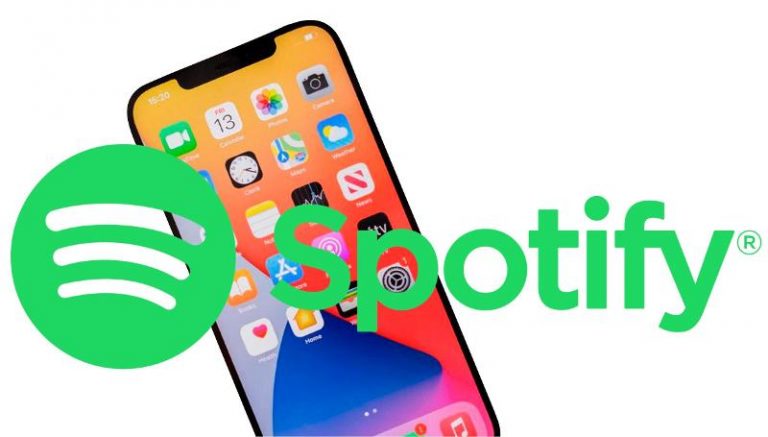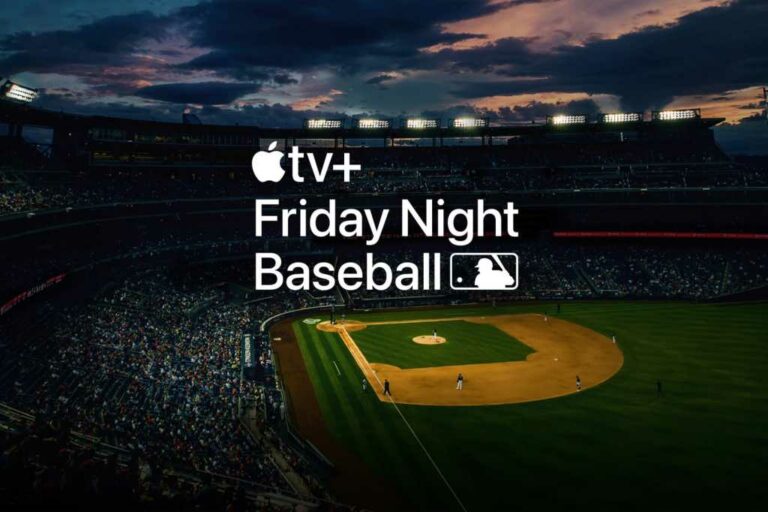Как проверить, какие приложения iPhone имеют камеру, доступ к микрофону
Со временем может быть легко забыть, каким приложениям вы предоставили доступ к камере и микрофону вашего iPhone. Если у вас есть проблемы с конфиденциальностью после того, как вы узнали о недавних проблемах Zoom, или просто хотите привести в порядок, следуйте инструкциям по проверке и отключению доступа приложения iPhone к камере и микрофону.
Один из вариантов удаления доступа к камере и микрофону – просто удалить приложения. Но если вы предпочитаете оставить приложение и лишить его доступа к вашему iPhone аппаратное обеспечение, это тоже легко.
Мы также рассмотрим вопрос о том, какие приложения разрешений на передачу данных о местоположении имеют на вашем iPhone.
Программы для Windows, мобильные приложения, игры - ВСЁ БЕСПЛАТНО, в нашем закрытом телеграмм канале - Подписывайтесь:)
Как проверить, какие приложения имеют доступ к камере и микрофону вашего iPhone
- открыто настройки, затем проведите пальцем вниз и нажмите Конфиденциальность
- Следующий кран Микрофон, отключите любые приложения, которые вы не хотели бы иметь доступ к вашему микрофону
- Вернитесь к настройкам конфиденциальности и нажмите на камеракоснитесь переключателя рядом со всеми приложениями, которые вы хотите отключить
- Вы также можете проверить доступ к данным о местоположении ваших приложений, нажмите Сервисы определения местоположения настроить их
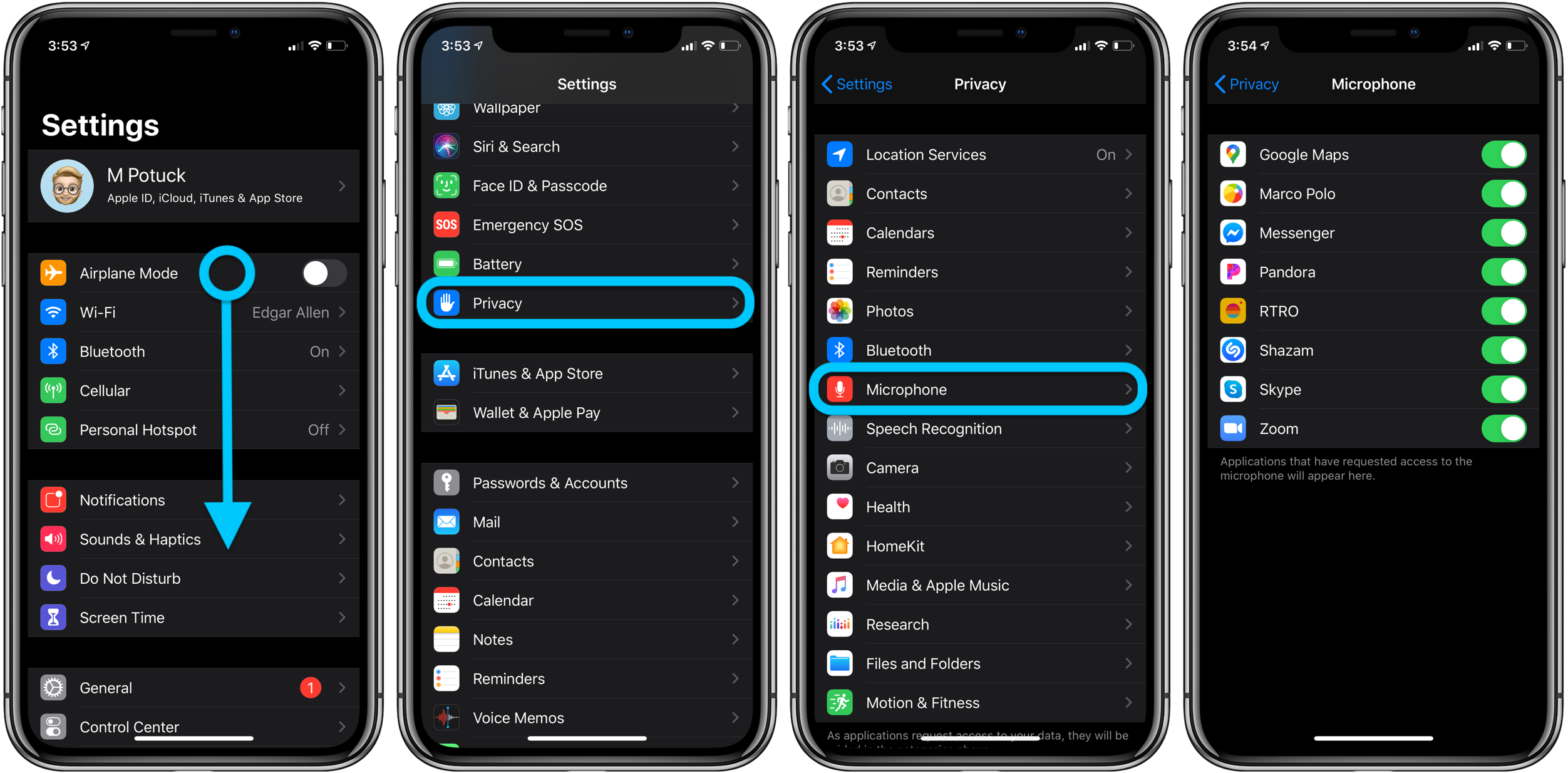
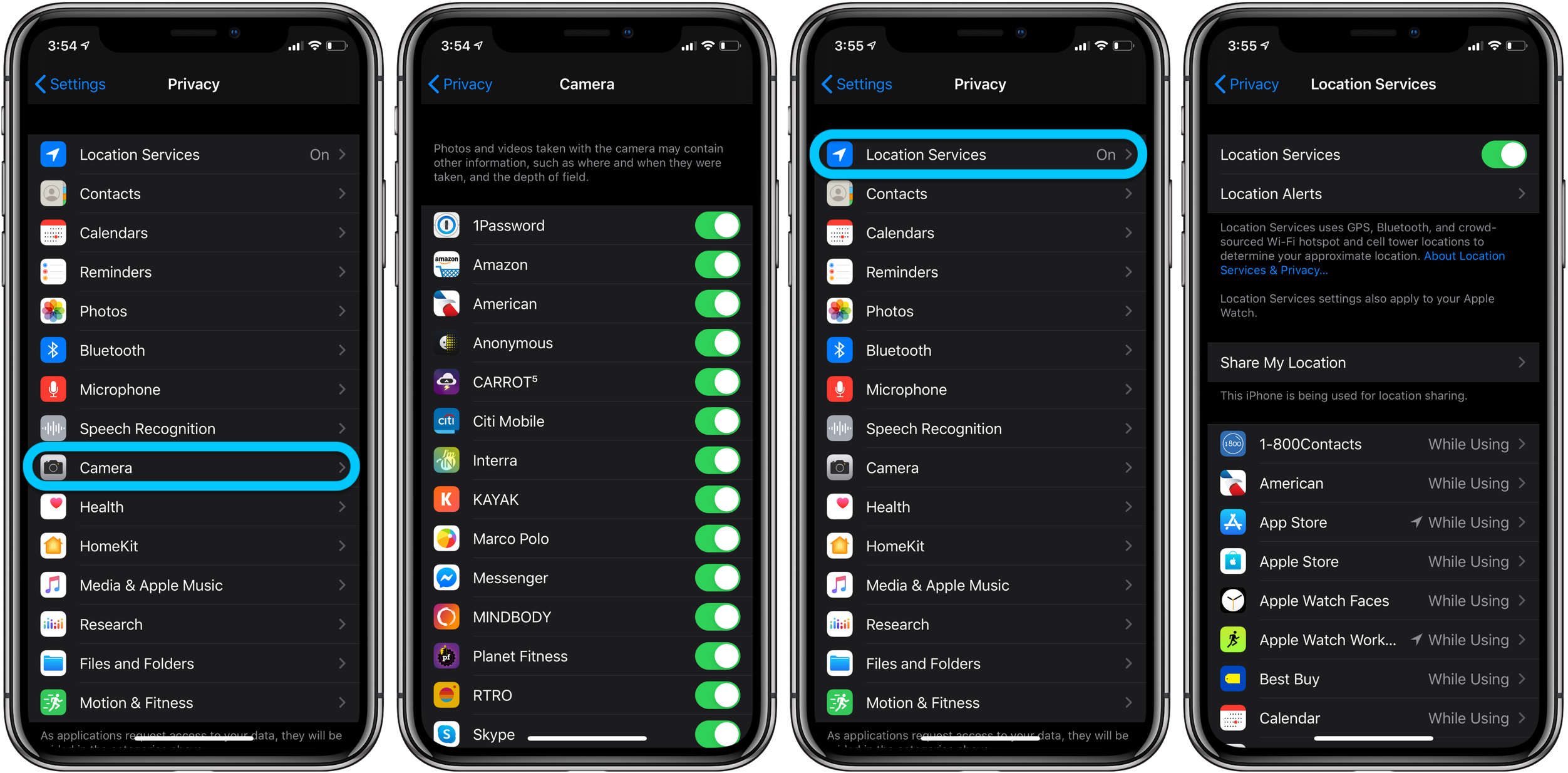
Если вы решили отключить доступ к приложению, вы всегда можете включить его снова в настройках конфиденциальности.
Если вы хотите отключить доступ к большинству приложений и начать с нуля, чтобы увидеть, какие из них вам нужны / хотят иметь, iOS предложит вам предоставить доступ к каждому приложению по мере их использования.
Прочитайте больше уроков 9to5Mac:
Программы для Windows, мобильные приложения, игры - ВСЁ БЕСПЛАТНО, в нашем закрытом телеграмм канале - Подписывайтесь:)